1、我们首先在计算机桌面找到网络图标,点击进入网络。
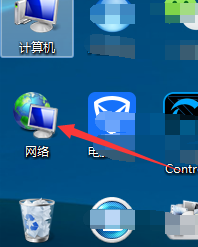
2、在该界面我们点击左上方的“网络与共享中心”这一项。

3、进入网络与共享中心后,我们看到左上方有个“更改高级共享设置”,这个时候我们点击进入。

4、在高级共享中心我们想下滑动,会看到启用或关闭密码保护共享这一项。

5、我们点击关闭密码保护共享,再点击确定,这样一来我们就把访问时需要输入密码访问的这一项隐藏了。
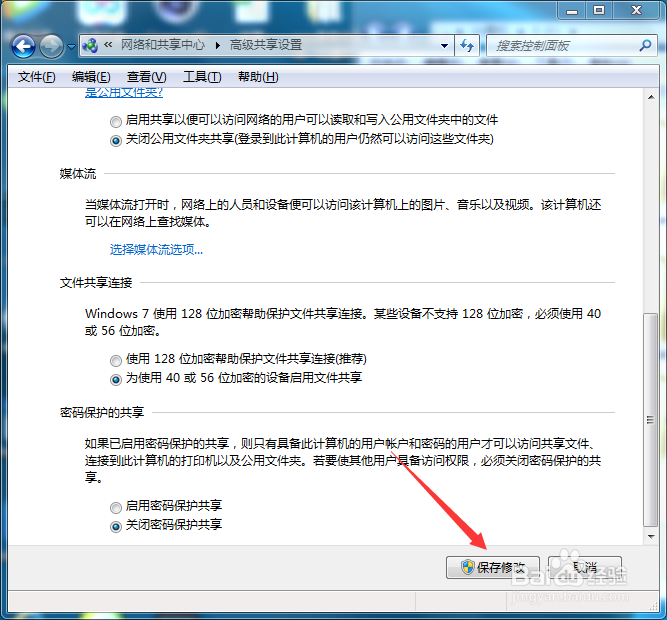
6、最后总结:打开网络,点击网络共享中心,点击更改高级共享设置,选择关闭密码保护,最后确定即可。另外右击右下角的网络图标一样可以进入网络共享中心。
